
Kazalo:
- Zaloge
- 1. korak: Priključite Makey Makey
- Korak: Povežite sponke Alligator z Makeyjem Makeyjem
- 3. korak: Izrežite kvadratke
- 4. korak: Ustvarjanje tal
- 5. korak: Dodajte dokončanje vezja in razmik
- 6. korak: pritrdite sponke iz aligatorja
- 7. korak: pritrdite drugi kvadrat in oznako
- 8. korak: Zabavajte se
- Avtor John Day [email protected].
- Public 2024-01-30 12:03.
- Nazadnje spremenjeno 2025-01-23 15:08.
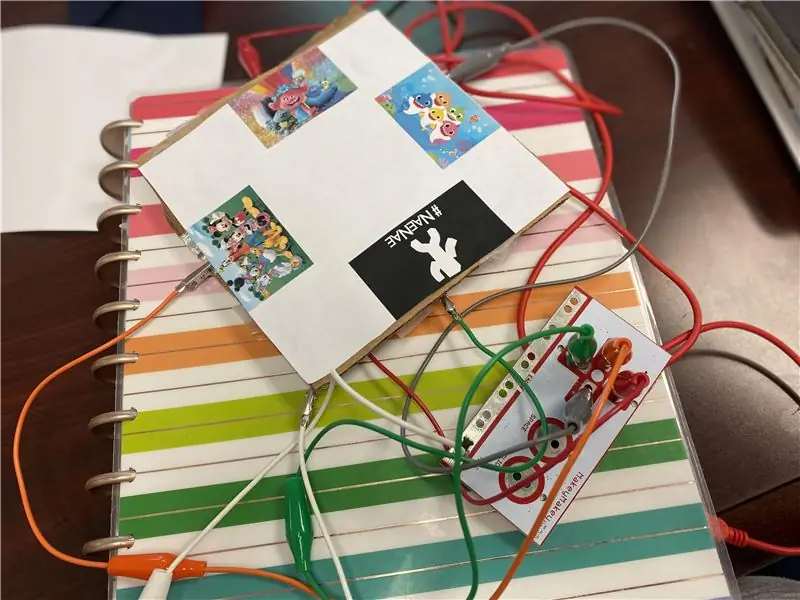
Projekti Makey Makey »
Ali vaš razred potrebuje premor v možganih in povleci GoNoodle je dolgotrajen? Ali želite svoje učence pozdraviti pred vrati, vendar zaradi rokovanja, objema in petice zaradi COVID-19 ne pride v poštev? Potem je tu vaša rešitev! Učenci izberejo pesem in 15-20 sekund imate vsako jutro razredno zabavo ali plesni pozdrav!
Zaloge
Makey-Makey
Posnetki iz aligatorja
Chromebook (spletno mesto Scratch)
Karton
Trak
Aluminijasta folija
Velik gumijasti trak (namesto tega lahko uporabite stiropor)
1. korak: Priključite Makey Makey
Priključite makey makey v vrata USB na Chromebooku in se pomaknite do naslednje povezave Scratch:
scratch.mit.edu/projects/410098464/
Korak: Povežite sponke Alligator z Makeyjem Makeyjem
Povežite en posnetek v vsako od štirih smeri in enega na Zemljo.
3. korak: Izrežite kvadratke
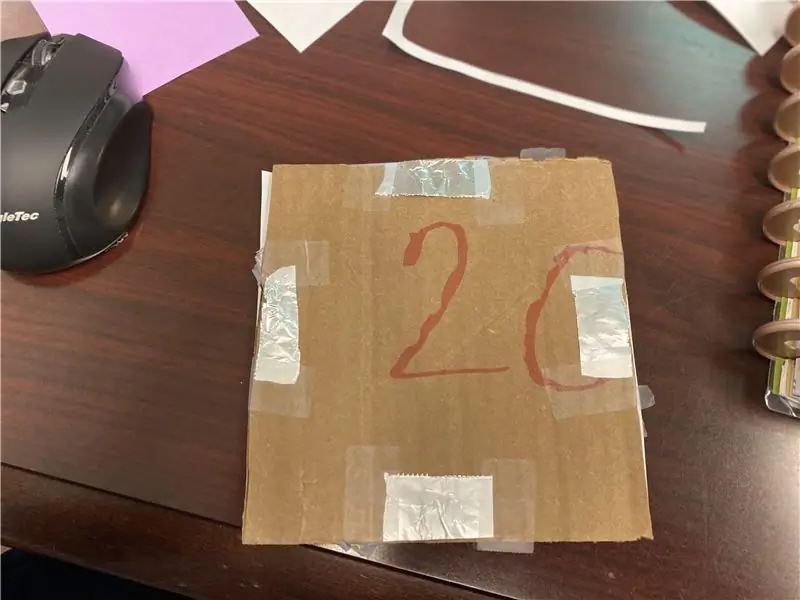
Iz kartona izrežite dva kvadrata enake velikosti (velik kvadrat, če nameravate uporabiti stomp blazinico, manjši kvadrat, če ga boste uporabljali kot gumb za namizje). Na enega pritrdite 2 -palčne trakove pločevine s trakom, kot je prikazano zgoraj.
4. korak: Ustvarjanje tal

Na drugi strani postavite kvadrat kositra približno 1/2 velikosti kvadrata na sredino kvadrata. Potegnite majhne trakove iz folije na štiri strani in se prepričajte, da se dotikajo osrednjega kvadrata in da imajo dovolj prostora, da se po vrhu zložite vsaj 2 palca. Na eno stran potegnite en dodatni trak do diagonale in ga pustite, da se na drugo stran zloži približno 2 palca.
5. korak: Dodajte dokončanje vezja in razmik

Na hrbtni strani kvadrata 2 dodajte trak kositrne folije čim bližje liniji tal, ki ste jo postavili v prejšnjih korakih (ne dovolite, da se dotaknejo). Ko to storite, na sredino položite gumijast trak (ali stiropor) in ga prilepite, da ustvarite prostor med obema kvadratoma.
6. korak: pritrdite sponke iz aligatorja

Na vsako od štirih linij pločevinaste folije, ki niso pritrjene na tla na hrbtni strani, pritrdite eno sponko. Sponko za ozemljitev pritrdite na diagonalno linijo kositrne folije.
7. korak: pritrdite drugi kvadrat in oznako
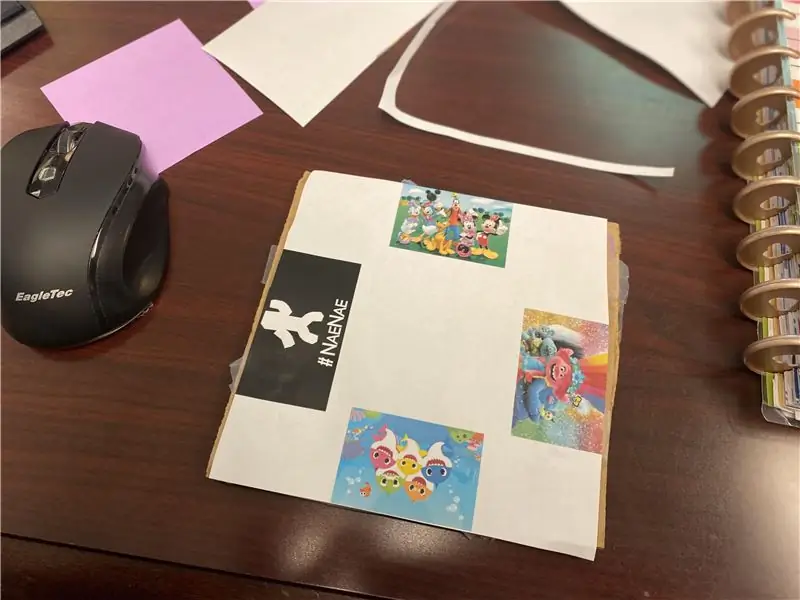
Drugi kvadrat pritrdite na vrh, tako da se vsaka 2 -palčna črta poravna čez dve (ozemljitev in vezje). Na vrhu označite ustrezno skladbo z vizualno sliko ali imenom.
8. korak: Zabavajte se
Pritisnite vsako stran navzdol, da zagotovite pravilno igro! Lepo se imejte in zaplešite!
Priporočena:
Števec korakov - mikro: Bit: 12 korakov (s slikami)

Števec korakov - Micro: Bit: Ta projekt bo števec korakov. Za merjenje korakov bomo uporabili senzor pospeška, ki je vgrajen v Micro: Bit. Vsakič, ko se Micro: Bit trese, bomo štetju dodali 2 in ga prikazali na zaslonu
Plesni vodnjak: Arduino z analizatorjem spektra MSGEQ7: 8 korakov

Plesni vodnjak: Arduino z analizatorjem spektra MSGEQ7: Sprejem zvočnega signala in pretvorba v vizualno ali mehansko reakcijo je zelo zanimiv. V tem projektu bomo uporabili Arduino Mega za povezavo s spektralnim analizatorjem MSGEQ7, ki sprejema vhodni zvočni signal in izvaja pas
Plesni robot: 21 korakov

Plesni robot: V tem navodilu bomo izdelovali plesnega robota. Oglejte si videoposnetke, da vidite, kako ta robot deluje. Priporočljivo je, da preberete celotna navodila, preden dobite komponente
LED plesni roboti: 6 korakov (s slikami)

LED Dancing Robots: Hotel sem narediti nekaj, da bi naš tabor ponoči našel na Burning Man 2018. Leto 2018 je bilo robotska tema in sem ljubitelj neona, vendar nikakor ne bi šel na to pot, zato sem prišel na idejo o plesnem koktajlu iz kozarca. Mi kampiramo na plaži
Plesni vadnik: 16 korakov

Vadnica za plesalce: Ta vadnica vas bo naučila, kako v Adobe Photoshopu narediti plesalko s kul svetlobo in barvnimi učinki. Ta primer je bil narejen v programu Adobe Photoshop CS4
